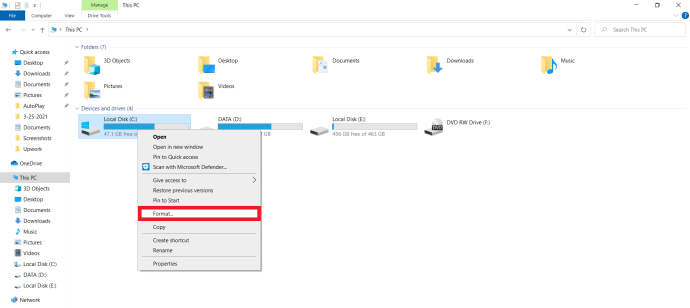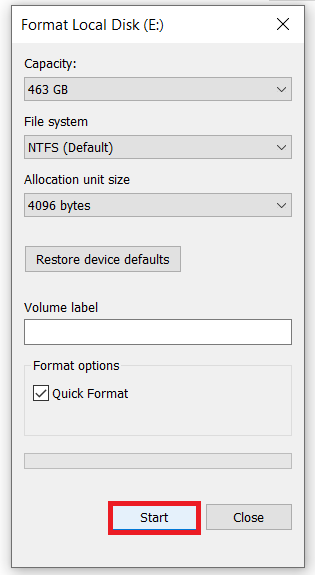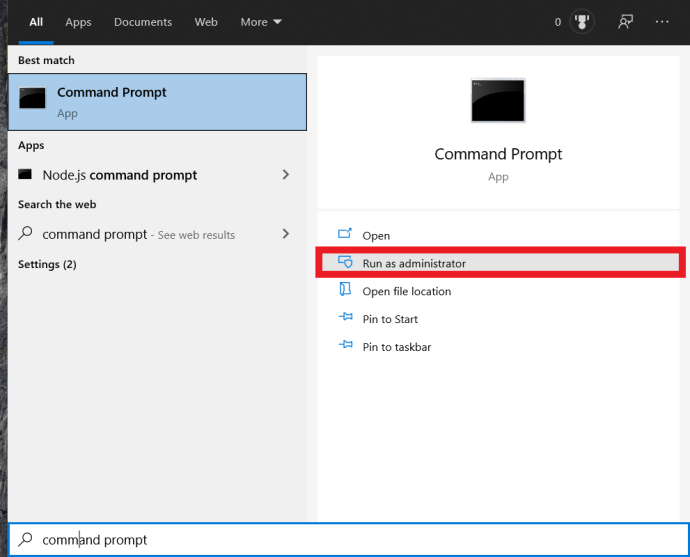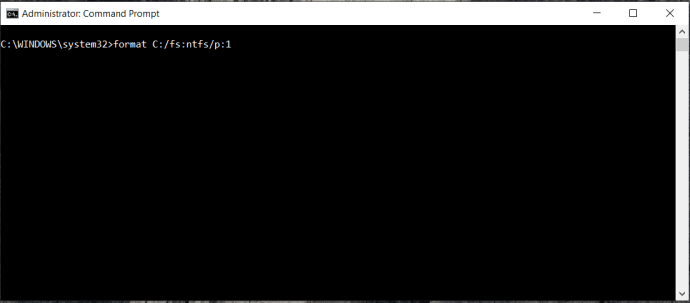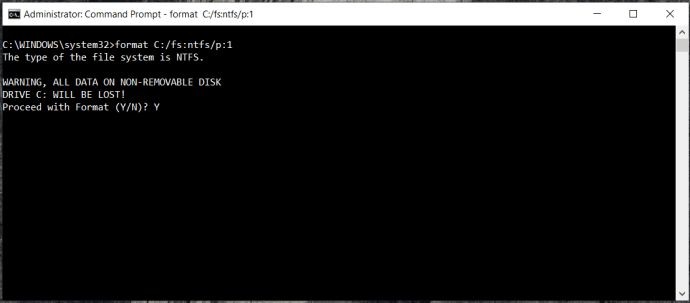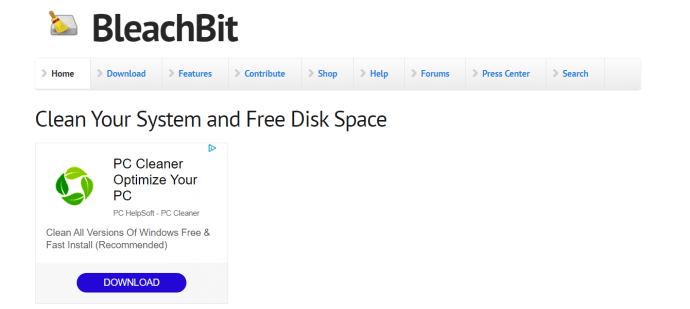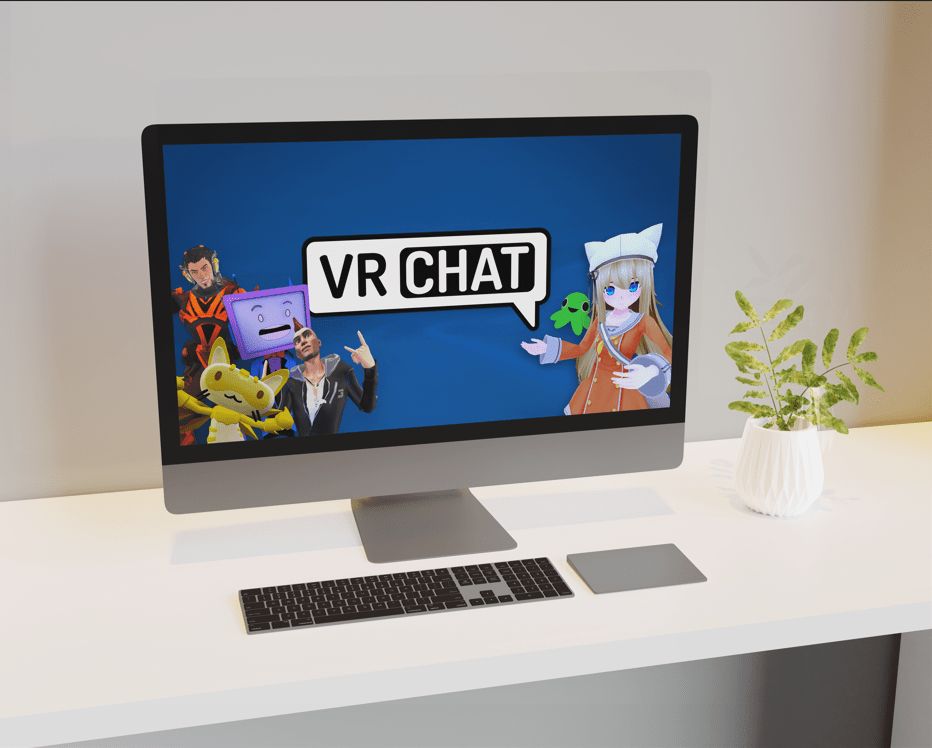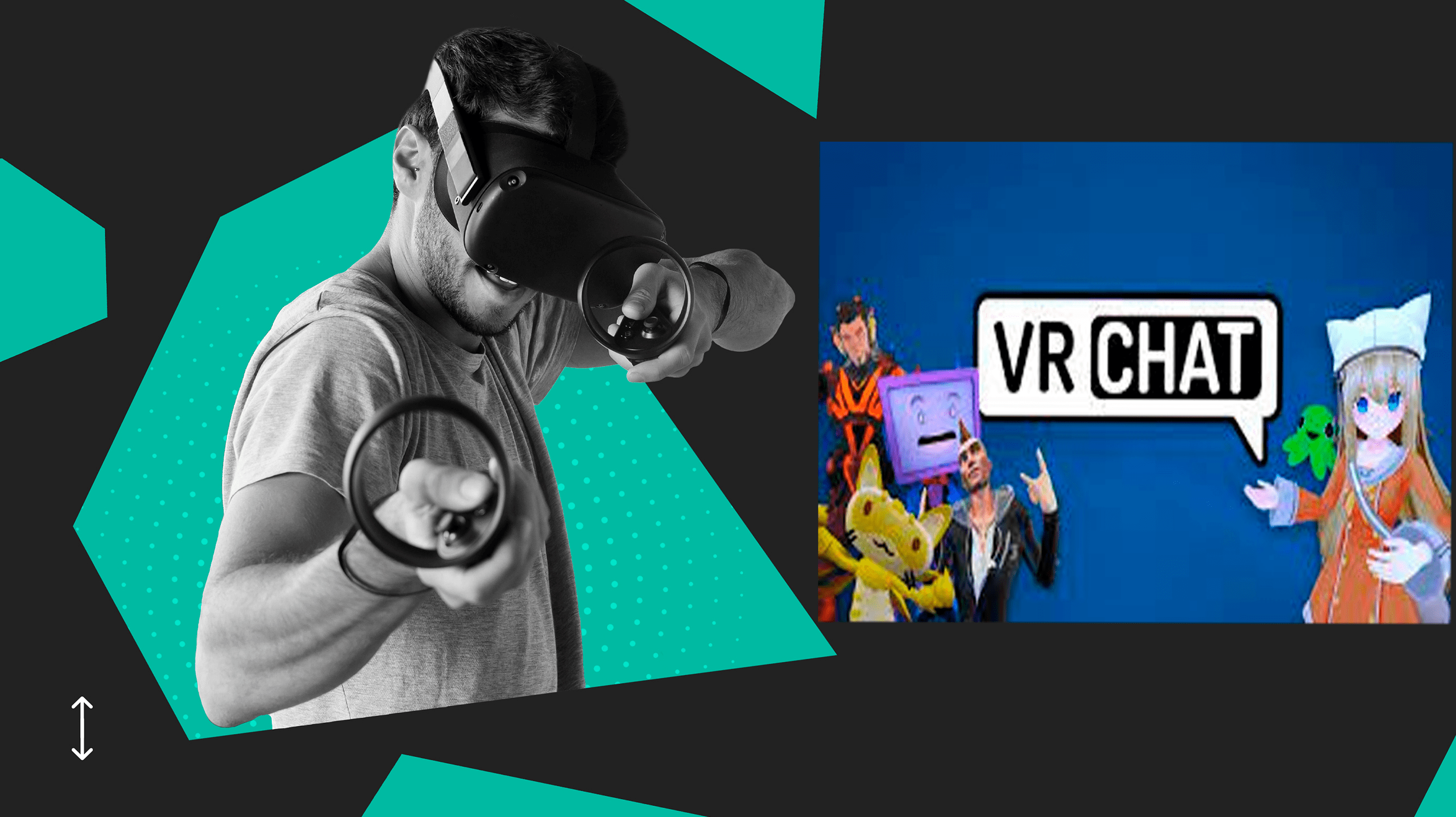하드 드라이브를 안전하게 지우려는 데에는 여러 가지 이유가 있습니다. 판매하거나 친구에게 기부하거나 맬웨어 또는 바이러스로부터 복구하거나 컴퓨터를 완전히 폐기할 수 있습니다. 개인 데이터가 잘못된 사람의 손에 들어가는 것을 원하지 않으므로 드라이브를 안전하게 삭제해야 합니다.

하드 드라이브를 안전하게 삭제해야 하는 경우 몇 가지 옵션이 있습니다. 운영 체제를 사용하거나 무료 소프트웨어를 사용하거나 컴퓨터 상점에 가져가거나 드라이브를 물리적으로 파괴할 수 있습니다. 두 번째 두 가지는 분명해야 하므로 처음 두 가지 옵션에 대해 설명하겠습니다.
삭제만으로는 충분하지 않습니다
단순히 파일을 삭제하거나 하드 드라이브를 포맷하는 것만으로는 충분하지 않습니다. 삭제 또는 포맷을 누르면 운영 체제가 수행하는 모든 작업은 특정 파일이 저장된 위치를 알려주는 색인을 삭제하는 것입니다. 이것은 OS에 의해 덮어쓸 수 있는 빈 공간으로 해석되지만 실제 데이터는 여전히 손상되지 않습니다. 여러 번 쓸 때까지 그대로 유지됩니다.
이것은 명백한 보안 위험을 제공합니다. 올바른 데이터 복구 소프트웨어를 가진 사람은 누구나 하드 드라이브를 구입하고 해당 파일을 복구하고 삭제된 것으로 생각되는 모든 데이터에 액세스할 수 있습니다. 이것은 과거에 가정 사용자뿐만 아니라 조직에서도 꽤 많이 발생했습니다. 그들 중 일부는 매우 유명한 조직이었습니다!

형식이면 충분합니다
하드 드라이브를 지우고 드라이브를 컴퓨터에 보관하거나 여분으로 유지하려는 경우 운영 체제에서 포맷 도구를 사용할 수 있습니다. 다른 사람이 물리적으로 액세스하는 것을 허용하지 않는 한 보안 삭제가 필요하지 않습니다. 그래도 만일을 대비하여 바이러스나 맬웨어로부터 복구하는 경우 보안 삭제를 제안합니다.
Windows:
- Windows 탐색기에서 하드 드라이브를 선택하고 마우스 오른쪽 버튼을 클릭한 다음 체재.
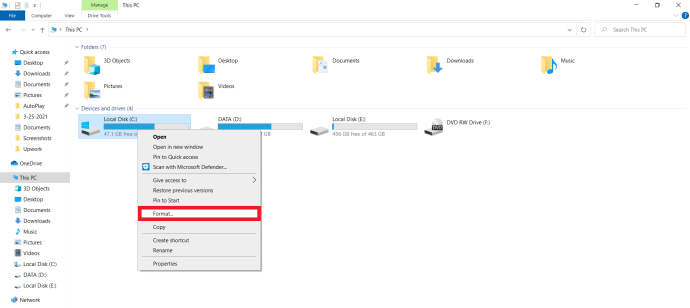
- 선택하다 NTFS 파일 시스템으로 빠른 포맷 모드로 다음을 클릭하십시오. 시작 형식을 시작합니다.
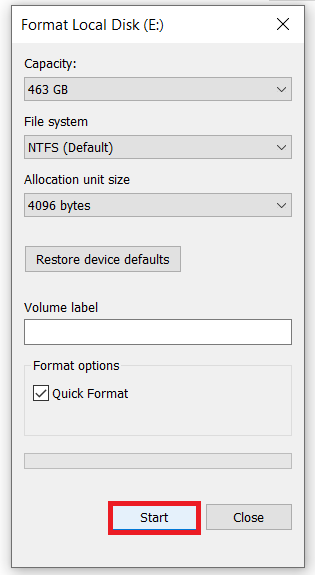
Mac OS:
- 응용 프로그램 및 유틸리티에서 디스크 유틸리티를 선택합니다.
- 왼쪽 메뉴에서 드라이브를 선택합니다.
- 상단 메뉴에서 지우기를 선택합니다.
- 이름, 형식 및 구성표를 입력합니다.
- 지우기를 선택합니다.
두 운영 체제에서 모두 액세스할 수 없는 디스크의 데이터를 렌더링하지만 안전하게 지우지는 않습니다.
운영 체제를 사용하여 하드 드라이브 안전하게 지우기
하드 드라이브를 안전하게 지우는 가장 간단하고 저렴한 방법은 운영 체제나 무료 소프트웨어를 사용하는 것입니다.
Windows:
- 유형 '명령 프롬프트' 로 시작 메뉴를 클릭하고 관리자 권한으로 실행 CMD 창을 관리자로 엽니다.
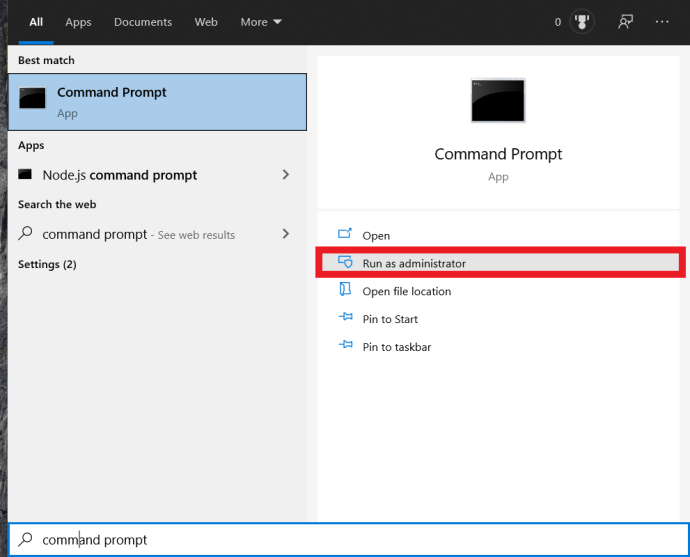
- '형식 C: /fs:ntfs /p:1'을 입력하거나 붙여넣고 Enter 키를 누릅니다. 'C'가 표시된 곳에서 지우려는 드라이브로 변경하십시오.
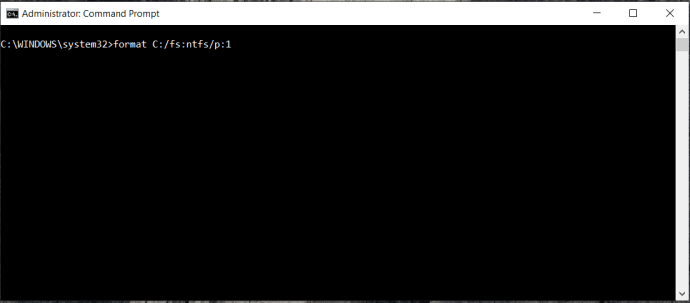
- 경고가 표시되면 'Y'를 입력하여 확인합니다.
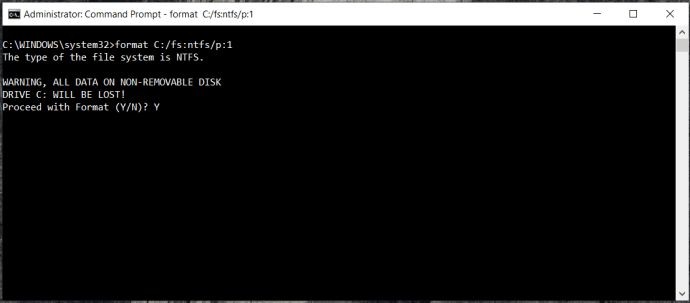
이 명령은 먼저 드라이브를 포맷하고 NTFS 파일 시스템을 만듭니다. 그런 다음 소프트웨어 데이터 복구를 방지하기 위해 전체 드라이브를 0으로 덮어씁니다. 원하는 경우 'p:1'을 'p:2' 또는 'p:3'으로 변경하여 추가 보안을 위해 다른 패스를 추가할 수 있습니다. 콘텐츠를 덮어쓰도록 하기 위해 최소 2번의 패스를 수행하는 것이 좋습니다. 드라이브를 판매하는 경우 최소 4번의 패스를 수행하는 것이 좋습니다.
Mac OS:
- 위의 과정을 2단계까지 반복합니다.
- 드라이브 이름을 지정할 때 보안 옵션을 선택합니다.
- 팝업 창에서 보안 옵션 슬라이더를 가장 안전한 것으로 밉니다.
- 확인을 선택합니다.
보안 옵션 4를 선택하면 하드 드라이브가 미국 국방부(DOD) 5220-22 M 표준으로 안전하게 삭제됩니다. 그것은 대부분의 사람들에게 충분할 것입니다!

하드 드라이브를 안전하게 지우는 오픈 소스 옵션
Linux 및 오픈 소스 소프트웨어의 놀라운 세계를 처음 접하는 경우 좋은 기회가 될 것입니다. HDD 또는 SSD의 콘텐츠를 안전하게 지울 수 있는 다양한 오픈 소스 옵션이 있습니다.
DBAN을 사용하여 안전하게 하드 드라이브 지우기
Darik의 Boot And Nuke인 DBAN은 하드 드라이브를 무료로 지우는 가장 안정적이고 안전한 방법입니다. 이것은 매우 고가의 많은 데이터 보안 프로그램과 쉽게 동일하며 무료이며 오픈 소스입니다. 사용하기 전에 파일을 다운로드하고 DVD 또는 USB 드라이브에 구워야 하지만 그 외에는 사용이 매우 간단합니다.
- 지우고 싶지 않은 데이터를 백업하십시오.
- DBAN을 다운로드하여 DVD 또는 USB 드라이브에 설치합니다.
- 부팅 드라이브를 포함하여 지우고 싶지 않은 다른 하드 드라이브를 분리하십시오.
- DVD 또는 USB에서 컴퓨터를 부팅합니다.
- 파란색 DBAN 화면에서 Enter 키를 눌러 대화형 모드로 로드합니다.
- 스페이스바를 눌러 다음 창의 목록에서 드라이브를 선택하십시오.
- 올바른 드라이브가 있는지 다시 확인하십시오.
- 프로세스를 시작하려면 F10을 누르십시오.
- 검은색 패스 화면이 완료를 표시할 때까지 기다립니다.
- DBAN 미디어의 플러그를 뽑고 하드 드라이브를 다시 연결한 다음 컴퓨터를 재부팅하십시오.
DBAN은 하드 드라이브를 안전하게 지우고 싶지만 작업을 완료하는 데 더 좋은 것은 없는 경우 핵 옵션입니다!
블리치비트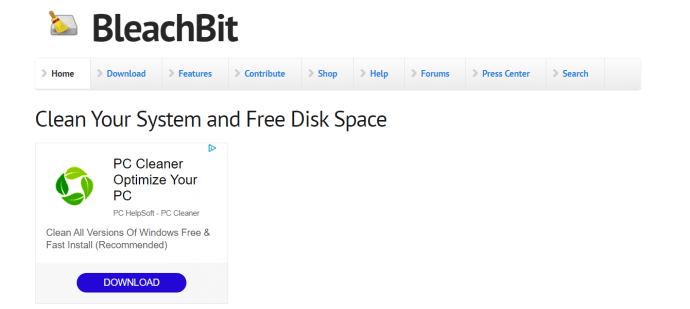
BleachBit은 캐시를 안전하게 지우고, 파일을 삭제하고, 파티션이나 드라이브의 모든 내용을 지우고, 저장을 위해 이미지나 드라이브를 압축하고, 백업 크기를 줄이도록 설계되었습니다. 이 편리한 소프트웨어는 Windows 및 Linux에서 사용할 수 있으며 간단한 GUI와 함께 제공되며 휴대용 버전으로 라이브 USB에 설치할 수도 있습니다.
DD 명령
Linux 또는 Unix에 익숙하다면 내장 dd 명령에 대해 이미 알고 있을 것입니다. 이 강력한 명령을 사용하여 데이터를 변환, 복사 및 삭제할 수 있습니다. 드라이브를 재사용하려면 다음을 입력할 수 있습니다. if=dev/zero of=dev/sda bs=4096
위의 명령은 지정된 장치 또는 파티션(이 경우 sda)에 있는 모든 블록(블록 크기 4096)에 0을 씁니다. 이 명령을 실행할 때 올바른 드라이브 또는 파티션을 입력해야 합니다.
드라이브를 판매하거나 폐기하려는 경우 다음을 입력할 수 있습니다. if=dev/urandom of=dev/sda bs=4096
위의 명령은 지정된 장치 또는 파티션(이 경우 sda)에 있는 모든 블록(블록 크기 4096)에 임의의 데이터를 씁니다. 이 명령을 실행할 때 올바른 드라이브 또는 파티션을 입력해야 합니다.
하드 드라이브 또는 솔리드 스테이트 드라이브의 내용을 안전하게 지울 수 있는 다양한 옵션이 있습니다. 제시된 옵션이 마음에 들지 않으면 몇 가지 사이트를 더 살펴보고 가장 적합한 솔루션을 찾으십시오.